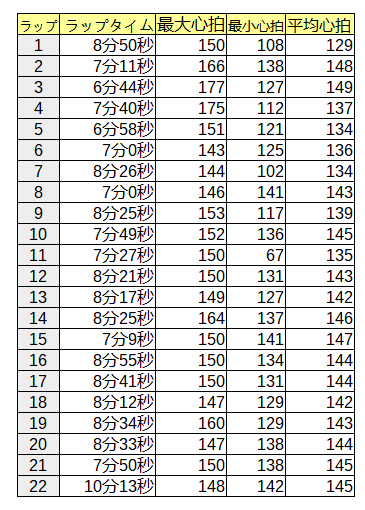2010-07-28
Xperia ジョギングアプリ
Xperiaの画面のキャプチャ方法について色々ネットには書いてあるが、Windows7環境下での設定はそんなに難しくはなかった。
その1 android sdkの導入 入手先= http://developer.android.com/sdk/index.html
その2 導入フォールダ(android-sdk-windows)の中にtoolsフォールダがあり、その中のddms.batファイルを起動する。
その3 XperiaのUSBデバッグモードをオンにした後、USBケーブルでパソコンを接続
その4 ddms.batをたたいた後起動したDalvik Debug Monitorの左側のNameの下に接続したXperiaが表示される。

これが見えない場合はXperia側でUSBデバッグモードのオフ/オンを再度行う。
その5 Dalvik Debug Monitorのメニュバーのdeviceをクリックするとscreen capture…というコマンドが見つかる。
その6 Xpreia側で好きなキャプチャしたい画面を表示させ、Screen captureコマンドをクリックする。
後はパソコンにその画像ファイルをsaveするだけ。以下がキャプチャした画面。
 >
>